
WH-GM5TF-CT-4-N40抓取模块日志示例
注:驱动程序和log软件工具找在线技术支持索要
一、资料下载
WH-GM5TF-CT-4-N40资料包官网下载链接:https://www.usr.cn/Download/1281.html
(包含硬件设计手册、说明书、AT指令集、设置软件)
二、硬件连接
1、所需物品
WH-GM5TF-CT-4-N40产品1台
5V/12V电源适配器1个
天线1根
USB线1条
USR-RS232串口线1条
笔记本电脑1台
2、硬件连接
WH-GM5TF-CT-4-N40底板上的USB串口接USB串口线到电脑USB口,然后产品接5V/12V电源适配器上电。
EVK硬件连接框图:

若自己设计底板未引出USB口,则需要把USB线(只能传输数据的USB线)剪开,进行飞线。
飞线硬件连接框图:


三、产品参数设置
1、模块设置查询
在此之前需要先查询模块的固件版本(AT+VER)
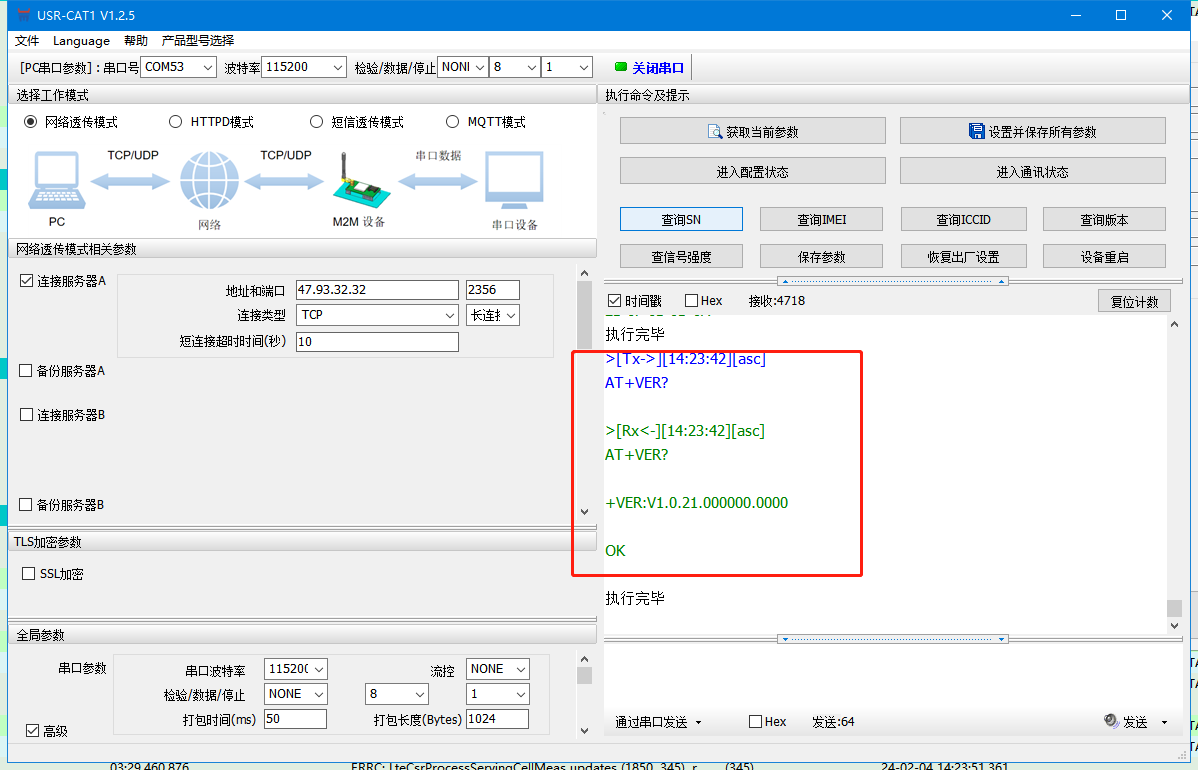
2、电脑设置
电脑安装USB驱动,安装完成后,会在电脑-设备管理器里查看端口。正常识别端口会显示ASR Modem Device。
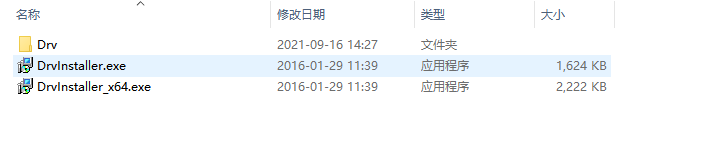
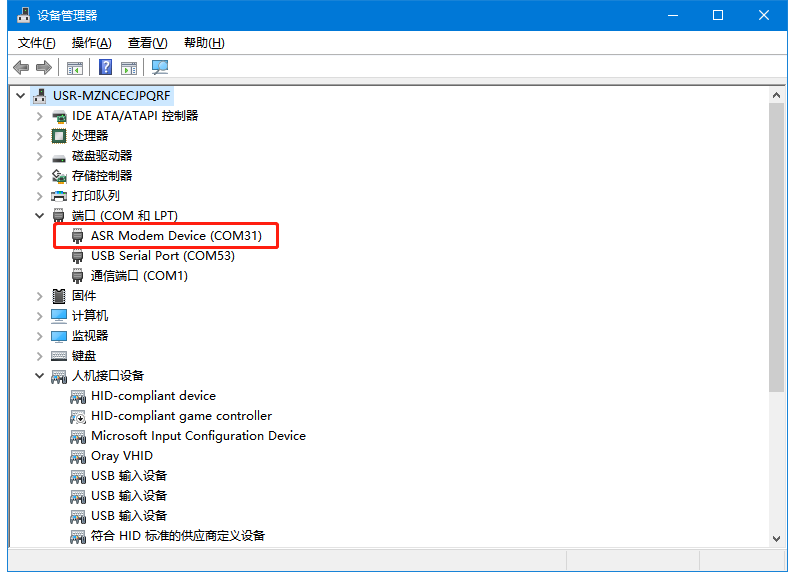
四、功能调试
1、打开抓包软件

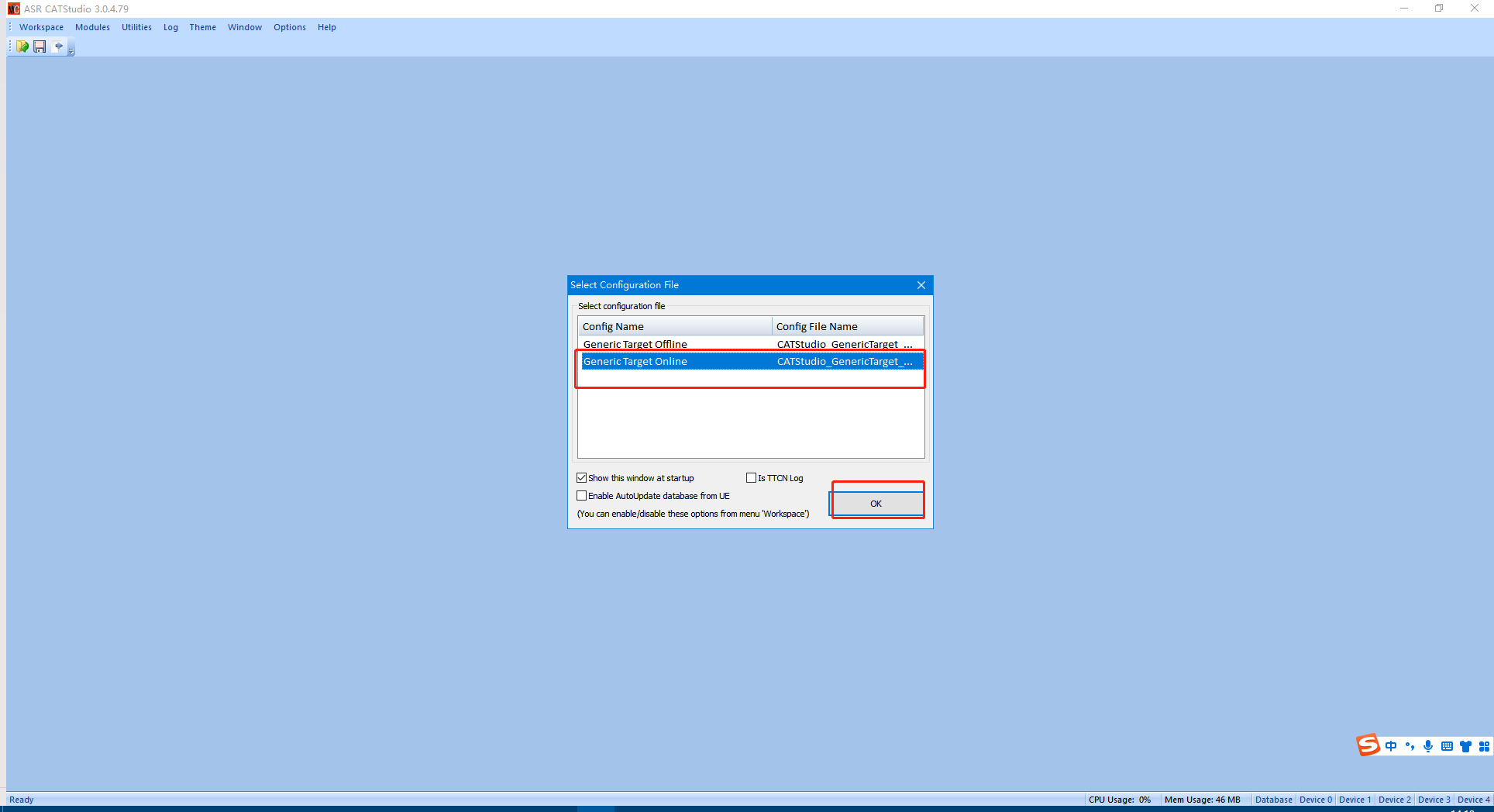
可以看到log日志正常跑着
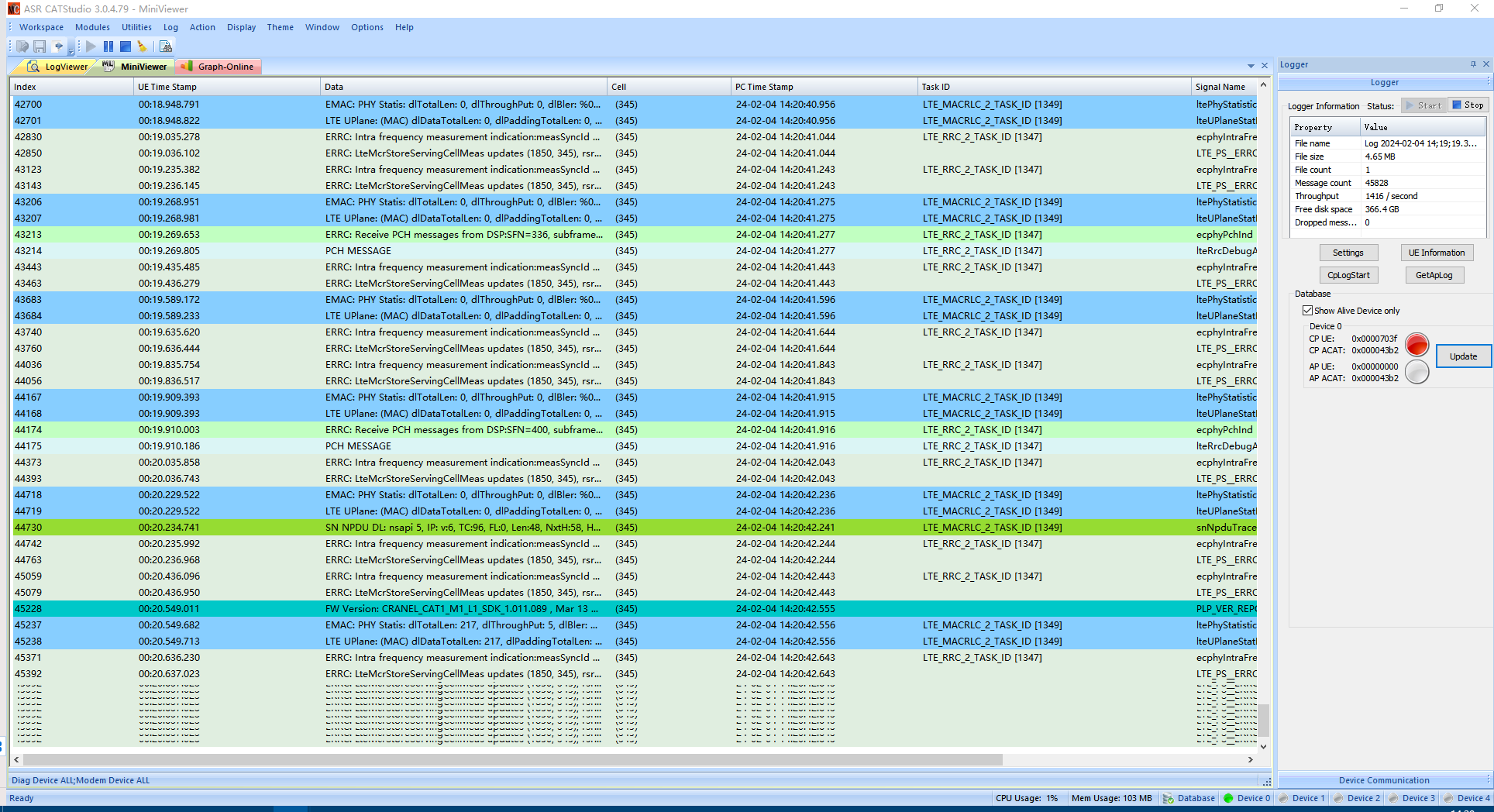
2、ASR方案抓取log,必须刷写对应固件的DB文件,否则抓出来的文件无效。
点击右侧Update,选择DB文件

可以看到按钮已变绿,说明DB文件刷写成功。

注意:再开始抓之前需要重启一下设备,记录重启时间点和问题复现时间点,方便技术人员分析。等问题复现后,再抓1-2分钟,点击暂停,关闭软件即可。

已抓取的LOG,可以从Bing logs文件夹里查看。

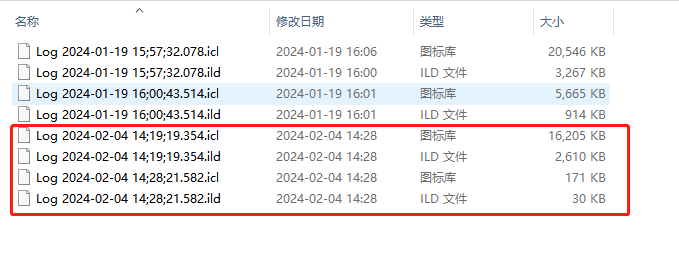
完成后,压缩此文件夹,打包发送给技术支持即可。
五、ASR方案导出pcap文件教程
把已抓的log文件放到桌面上,抓完log之后,需要关闭log软件,重新打开
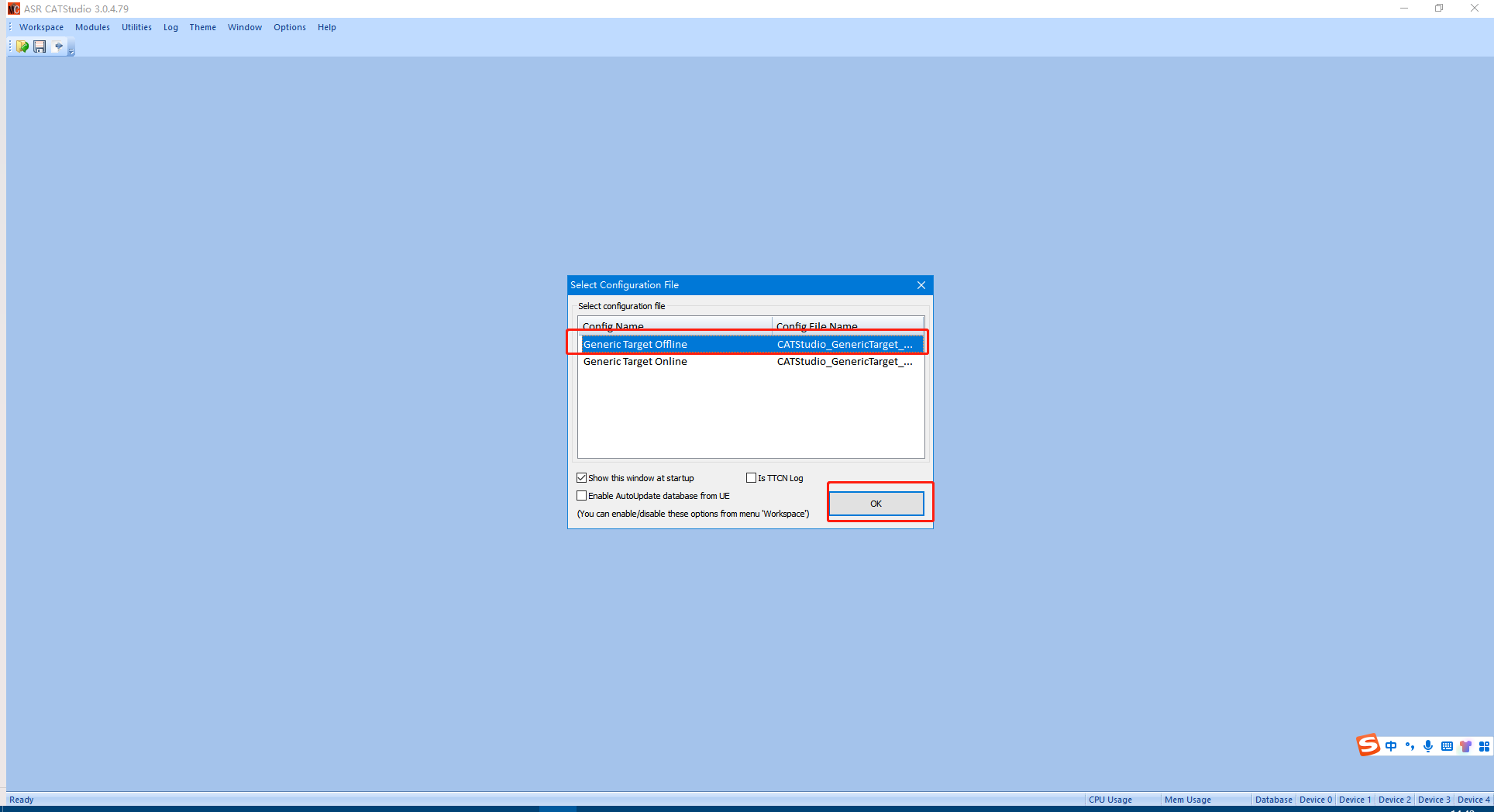
需要先导入我们已抓的log文件。
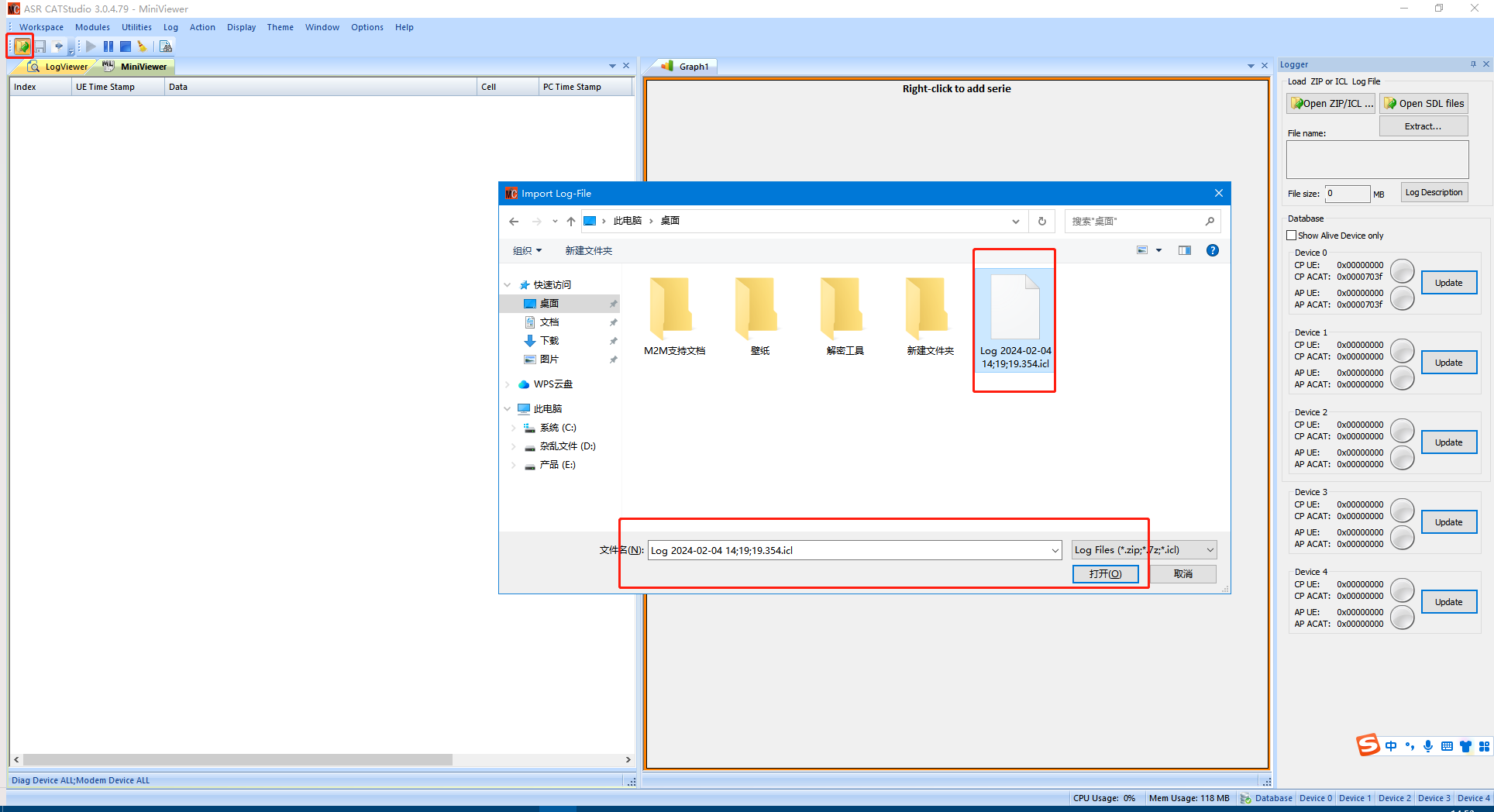
点击Action--Export SN Trace to pcap file
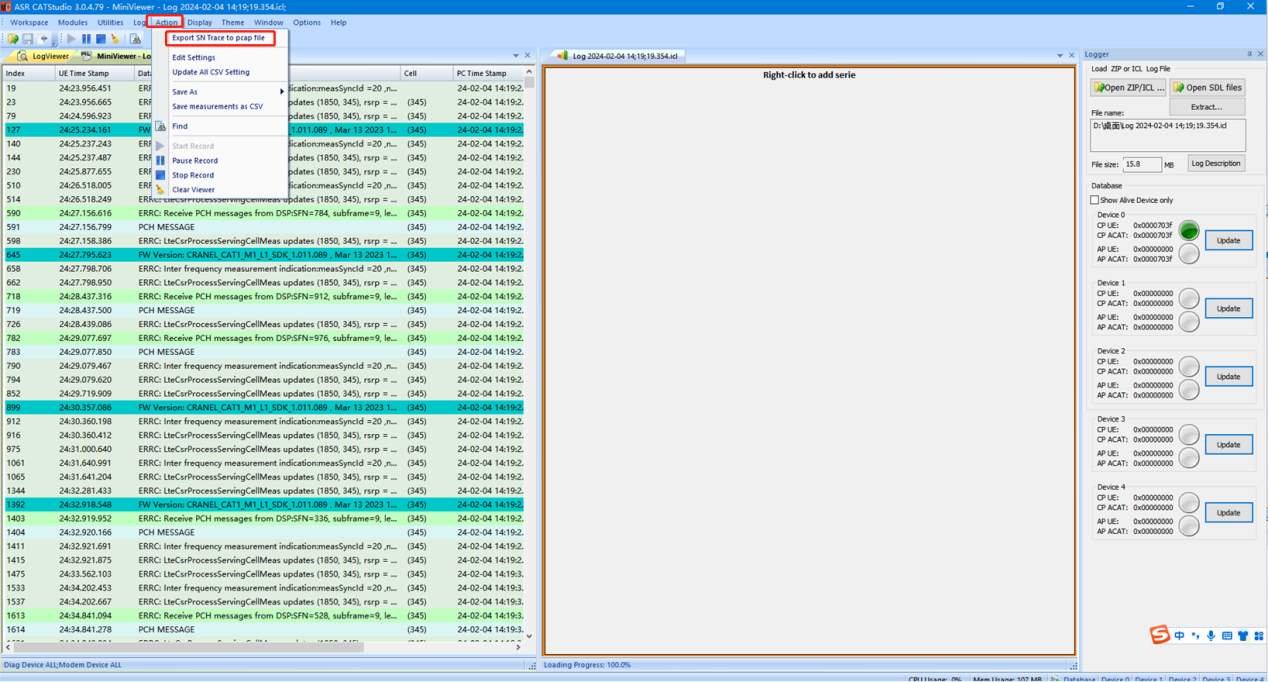
注:补:如果右侧按钮未变绿,则需要右击导入抓LOG时导入的DB文件

如果右侧按钮已变绿,直接选择要导出的位置,点击OK即可。
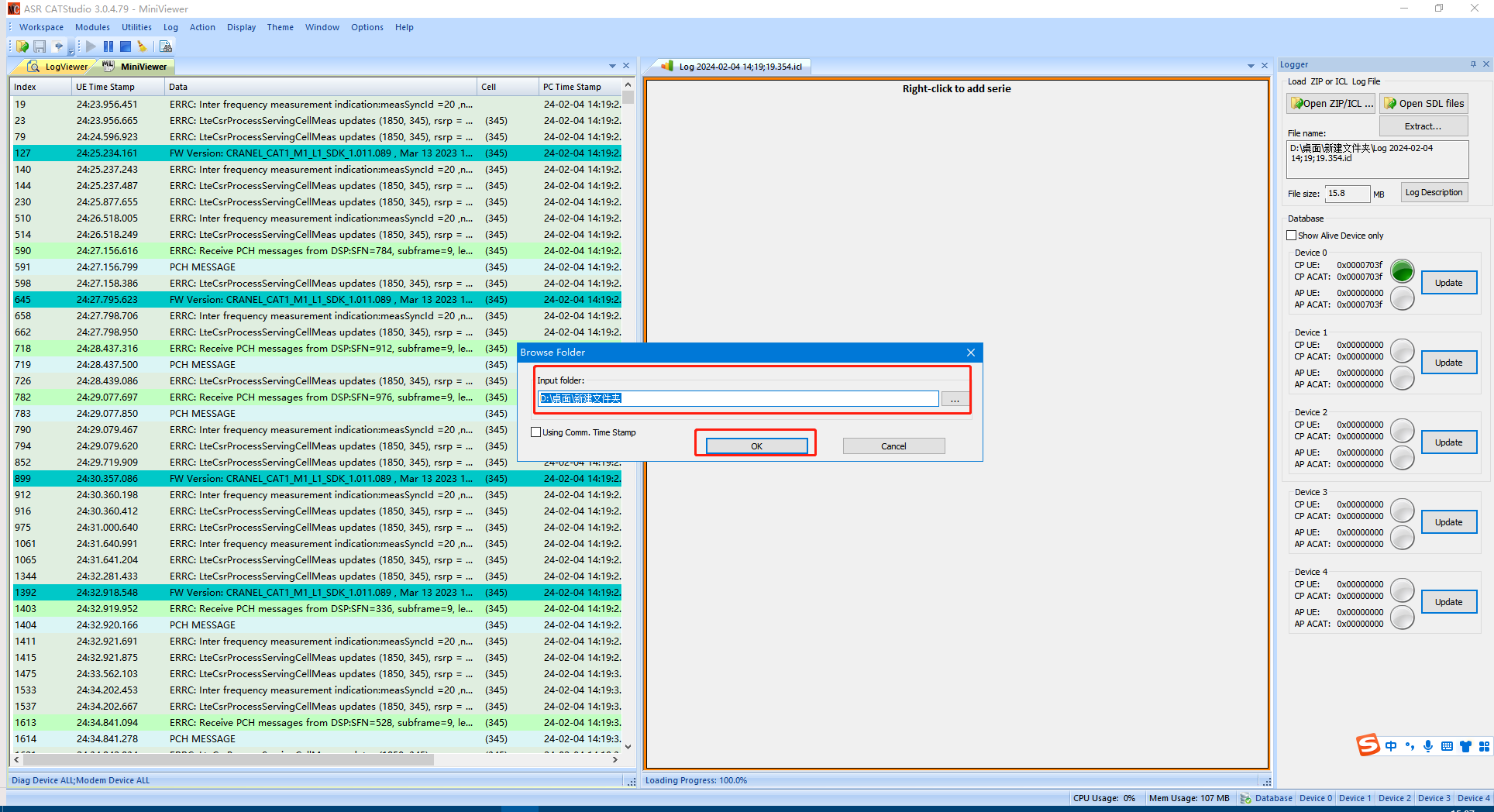
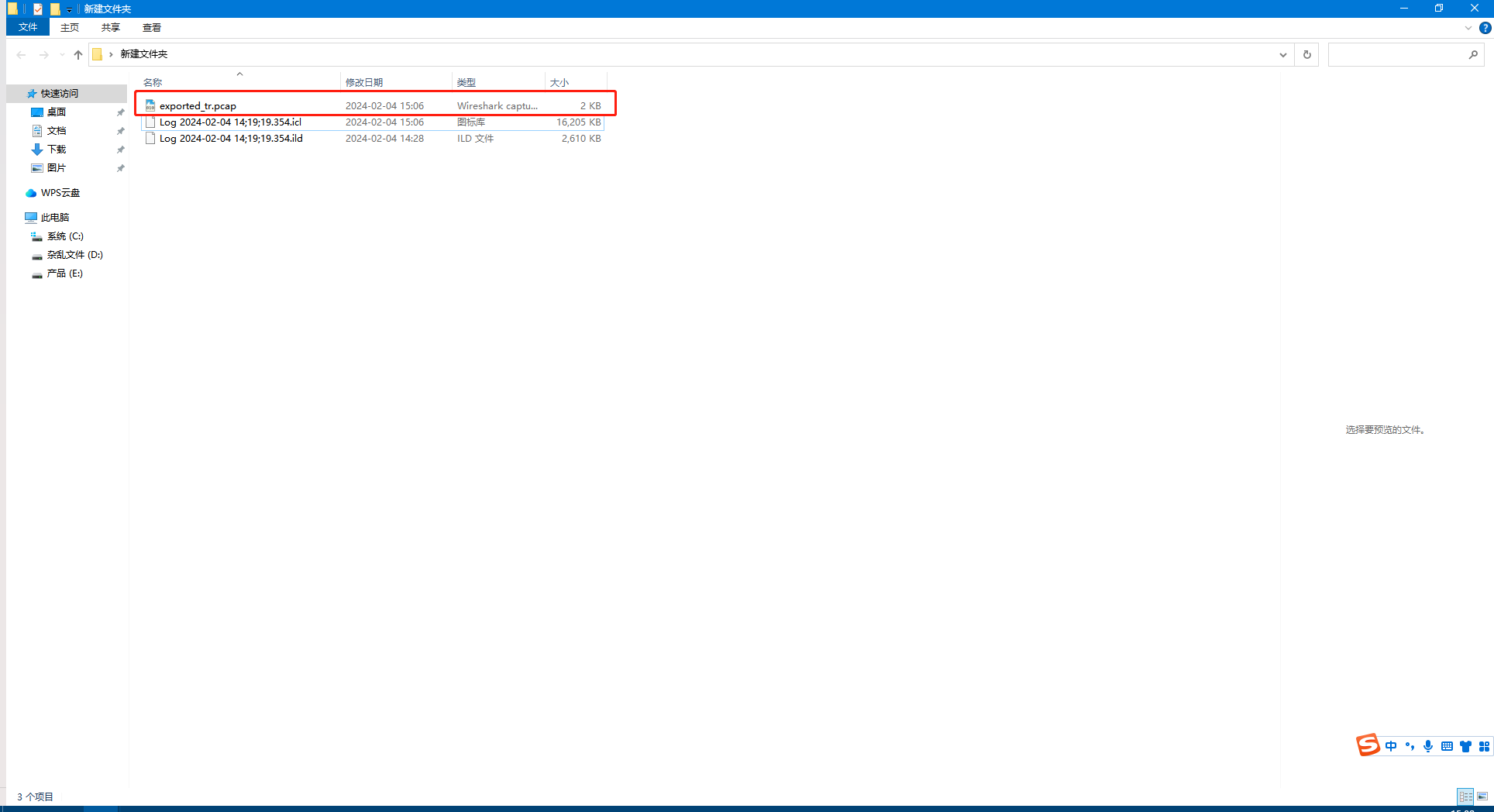
编写人:王玉雪 编写日期:2024-02-04
审核人:金志方 审核日期:2024-03-05
订正版本:V1.0 订正内容:初稿























